解决蓝牙耳机连接电脑难题
蓝牙耳机已经成为现代生活中的必备神器,无论是通勤、运动还是办公,它都能提供无线自由的听音体验。然而,有时候蓝牙耳机与电脑之间的连接却会出现各种问题,让人感到无比头疼。今天就来聊聊那些可能导致蓝牙耳机无法连接电脑的常见问题,以及如何快速解决它们。
1. 设备间的距离太远
蓝牙技术虽然方便,但它的信号传输范围有限,通常在10米左右。如果你的蓝牙耳机和电脑之间的距离过远,可能会导致信号减弱甚至断开连接。所以,当你发现蓝牙耳机无法正常连接时,不妨先靠近电脑试试。将耳机放在电脑旁边,确保两者之间没有障碍物阻挡,比如墙壁或者金属物体,这样可以大大提升连接的成功率。
2. 蓝牙耳机电量不足
蓝牙耳机作为便携设备,其电量有限。当耳机的电池电量不足时,可能会导致连接不稳定或者无法连接。因此,在使用蓝牙耳机之前,务必检查耳机的电量是否充足。如果发现电量低,可以先给耳机充电一段时间,再尝试连接电脑。同时,建议在日常使用中养成良好的充电习惯,避免耳机在电量耗尽的情况下突然断连。
3. 耳机或电脑的蓝牙功能未开启
有时候,问题可能出在最基础的地方——蓝牙功能是否已经开启。首先,确认你的蓝牙耳机是否处于配对模式。通常情况下,长按耳机上的多功能键几秒钟即可进入配对状态。接着,检查电脑上的蓝牙功能是否已经打开。在windows系统中,可以通过任务栏的网络图标找到蓝牙开关;而在mac系统中,则可以在菜单栏中直接点击蓝牙图标进行操作。确保这两者都已开启后,再尝试重新连接耳机。
4. 蓝牙设备被其他设备占用
蓝牙耳机只能同时连接一个设备,如果你的蓝牙耳机当前正在与其他设备(如手机)连接,那么它自然无法与电脑建立新的连接。解决这个问题的方法很简单,只需要在当前连接的设备上断开蓝牙耳机的连接,然后重新尝试与电脑配对即可。此外,也可以通过关闭其他设备的蓝牙功能来释放耳机,从而让耳机优先连接到电脑。
5. 驱动程序或系统版本问题
如果你的电脑系统版本较旧,或者蓝牙驱动程序存在问题,也可能影响蓝牙耳机的连接稳定性。在这种情况下,建议更新你的操作系统和蓝牙驱动程序。对于windows用户,可以通过设备管理器检查蓝牙驱动的状态,并从官方网站下载最新的驱动程序;而对于mac用户,则可以直接通过系统偏好设置中的软件更新功能来获取最新版本。确保系统和驱动程序是最新的,有助于提高蓝牙连接的兼容性和可靠性。
6. 耳机与电脑的蓝牙协议不匹配
不同品牌和型号的蓝牙耳机可能支持不同的蓝牙协议版本,而电脑的蓝牙适配器也可能存在兼容性问题。如果耳机和电脑的蓝牙协议版本不一致,可能会导致连接失败。为了解决这个问题,可以尝试将耳机恢复出厂设置,然后重新进行配对操作。同时,也可以考虑升级电脑的蓝牙硬件,以支持更高版本的蓝牙协议。
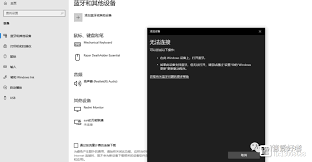
7. 其他干扰因素
蓝牙耳机的连接还可能受到周围环境的影响,例如其他电子设备的干扰。如果你的电脑附近有其他蓝牙设备(如鼠标、键盘、音箱等),可能会造成信号冲突,从而影响耳机的连接质量。在这种情况下,可以尝试将这些设备暂时关闭,或者调整它们的位置,以减少干扰。此外,如果附近有微波炉、无线路由器等强电磁辐射源,也可能会对蓝牙信号产生影响,建议尽量远离这些设备。
总结
蓝牙耳机无法连接电脑的原因多种多样,但大多数问题都可以通过简单的排查和操作得到解决。只要按照上述步骤逐一检查,相信你很快就能顺利地将耳机与电脑连接起来。如果经过多次尝试仍然无法解决问题,可以考虑联系耳机厂商的技术支持团队,寻求专业的帮助。希望这篇文章能帮助你在蓝牙耳机与电脑的连接过程中少走弯路,享受更加流畅的无线听音体验!









